Time Machine X in der Version 2.5 ist auf der thaiwanesische Internetseite von Wintec erhältlich. Ich habe sie auf der deutschen Wintec Seite nicht gefunden. Hier gibt es lediglich nur eine veraltete Version die ich in meinem Testbericht zum Wintec WBT-201 auf CD mit geliefert bekommen habe. Diese Version ist meiner Ansicht nach extrem schlecht.
Die Time Machine X Version 2.5 ist erheblich besser. Aber auch sie ist schwierig zu bedienen. Als ich schon aufgegeben hatte, hat meine Freundin sich noch einmal hingesetzt und hat es geschafft Bilder mit GPS Informationen zu Geo taggen. Aus diesem Grund will ich für alle die zu schnell genervt sind die kleine Anleitung / Testbericht schreiben.
Time Machine X Neue Funktionen
Sehr positiev ist mir aufgefallen, dass man den Wintec WBT-201 sehr individuell konfigurieren kann. Ich habe mich mit den einzelnen Einstellungen noch nicht im Detail auseinander gesetzt, aber so wie er von Werk her ausgeliefert wurde hat es für mich gepasst. Ich habe lediglich den Log Intervall angepasst.
Als aller erstes sollte man wirklich die Zeitzone einstellen. Leider vergisst die Time Machine X Software immer die Einstellung, wenn man sie neu startet. Das ist ziemlich nervig, aber man lernt damit zu leben… Ich habe die Zeitzone 2 gewählt. Wegen der Sommerzeitumstellung passt diese für mich.
Device Setting / Log auslesen
Jetzt habe ich mich an das Log auslesen gemacht. Das Logile beinhaltet jetzt alle Tage die geloggt wurden. Wichtig ist dieser Schritt, wenn eine Route mit KMZ erstellt wird. Sonst hat man die Strecken der andren Tage auch dabei.
Track Convert:
Im Track Konverter ist es dann möglich sich die Logdaten zu extrahieren die man braucht. Ich habe hier immer mein Log aus dem Bereich TK1 in das Feld TK2 gezogen. Anschließend habe ich die Logdaten gelöscht die ich vom Datum her nicht brauchte.
[sam_zone id=”2″ codes=”true”]
Hinweis:
Es ist durch das Anklicken der Spaltenbezeichnungen teilweise möglich zwischen verschiedenen Tracktypen um zu schalten. Das ist sicher nicht schön, aber wenn einem das bekannt ist, kann man das Tool doch um einiges besser bedienen.
Track Editor:
Anschließend habe ich im Track Editor die Logs zusammen geführt ( Merge ) die ich für das Fotot Geo Tagging brauche.
Track Editor – Log löschen
Weiter habe ich dann alle Logdaten bis auf das gemergte Log gelöscht.
Photo-Tool – Photo
Jetzt im Foto-Tool die Bilder auswählen die man mit Geotags / Geo-Informationen versehen möchte. Dazu habe ich einfach Select All durchgeführt. Ab und zu kommt es zu einem Fehler das zum ersten Bild keine Uhrzeit und Datum ausgelesen wird. Dann dieses Bild entfernen und noch mal laden. Ansonsten kommt es zu einem folge Fehler beim geotaggen.
Photo-Tool – Track
Im Unterreiter vom Photo Tool habe ich auf dem Reiter Track den zuvor gemergten Track doppelt geklickt. Dann erfolgte automatisch die Zuordnung der GPS Koordinaten zu den Bildern. Kommt es jetzt zu einem Out of Bounds Fehler, dann ist der oben beschriebene Fehler mit dem 1. Bild wohl eingetreten. Es hat dann kein Datum und Uhrzeit in seinen Eigenschaften.
Photo-Tool – Geo Tagging:
Hier sieht man im Track-Data Bereich wie die Bilder im einzelnen mit dem GPS-Daten abgespeichert werden. Das Probleme, dass die Gps Zuordnung zu den Bildern sehr lange mit der mitgelieferten Time Machine X Software des Wintec WBT-201 gedauert hat wurde in der aktuellen Version behoben. Auch Picasa2 kann jetzt mit den so getaggten Bildern etwas anfangen und die GPS Daten aus dem EXIFF Header auswerten. Mit der mitgelieferten Software erkannte Picassa2 die GPS Informationen in den Bildern nicht.
Photo-Tool – Google Earth Export:
Am Ende ist es dann mögliche drei Arten von KMZ Dateien zu erstellen:
- Photo KMZ
- Photo-Track KMZ
- Track KMZ
Diese liegen dann einfach im Installationverzeichnis von Time Machine X im Unterordner PKMZ. Leider ist es nicht möglich die Größe der Bilder zu verändern. Bei mir wurden dann immer KMZ Dateien erzeugt, die einfach durch die Auflösung meiner Bilder extrem groß waren. Erst durch die Konvertierung der Bilder, mit einem anderen Programm ( Picasa 2), machte die KMZ Dateien handlich.
Download Time Machine X
Hier gibt es Time Machine X zum Download:
Die neueste Time Machine X Version ist auch Windows Vista tauglich.
Hier gibt es TMXTool V3.1 für PPC2003 zum Download:

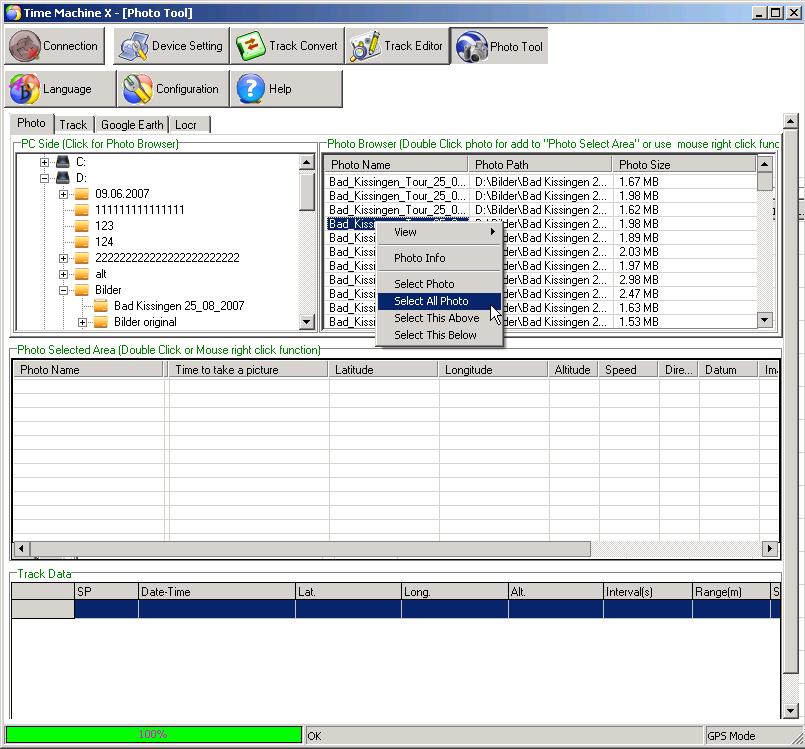



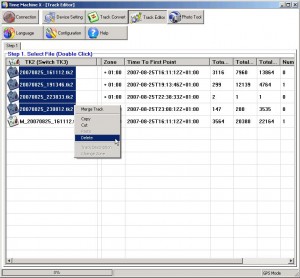










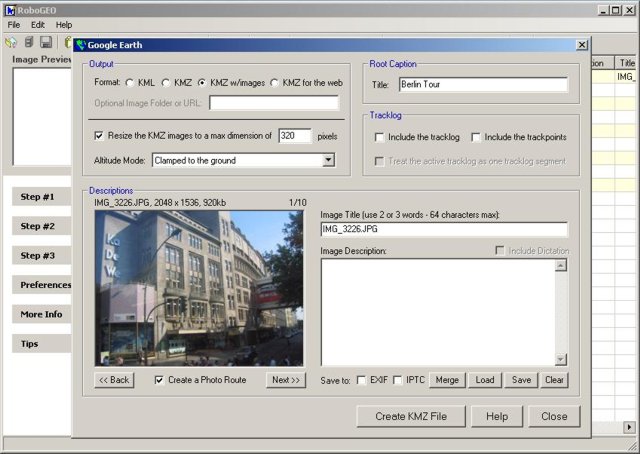


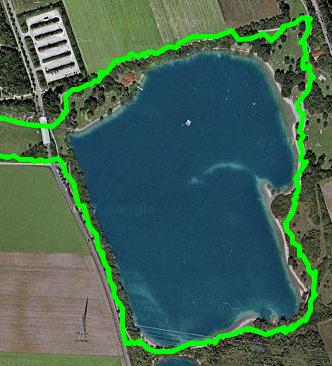

Hallo,
wie läßt sich denn die Software ohne Administrative Berechtigungen nutzen. Als normaler User ohne Adminrechte macht die Software diverse Probleme.
MfG
Jürgen
Hallo,
Tja – ich habe da leider noch ein ganz anderes Problem.
Auf meinem Notebook mit Windows XP 64bit lässt sich TMX 2.7.1 zwar installieren stürzt aber sofort nach dem starten ab …
Jemand eine Idee???
Gruss,
Holger
Hallo, habe neu Wintec 202 und kann keine Verbindung zu TimeMachineX 2.7 aufbauen. Mit dem 201 hat es funktioniert.
Kann mir jemand den Trick verraten?
Gruß Jan
Hallo zusammen,
gibt es denn einen neuen Logger von Wintec ?
Viele Grüße,
Joachim
Hallo,
ich habe das gleiche Problem wie Rolf. Bei mir erscheinen die Registerkarten auch nicht. Ich kann lediglich die
Fotos auswählen aber die Tracks sehe ich auch nicht.
Gruß
Karl Heinz
Hallo,
nutze auch TimeMachineX v2.7.1
Funktioniert eigentlich ganz gut!
Habe nur Probleme im Bereich ‘Foto-Funktion’ (habe irgendwie die deutsche Version).
Mir fehlen aber die Reiter ‘Photo’, ‘Track’, ‘Google Earth’ und ‘Locr’!
Habe dort auch nur den Bereich wo ich ‘Fotos auswählen’ kann und die zugehörige Tabelle.
Auf deinem Sreenshots sehe ich mehrere Tabellen für Fotos, Tracks usw.
Das fehlt mir alles!
Schon andere Versionen installiert bis runter auf v2.5.
Alles dasselbe!
Weißt Du einen Rat?
Was mache ich falsch?
Viele Grüße
Rolf
Hallo Rolf,
nein leider weis ich nicht was Du falsch machst. Eine kleine Idee habe ich noch. Eventuell musst Du einen GPS Track aktiv geladen haben, damit die Reiter erscheinen. Aber meine Erfahrung ist das Time Machine X nicht wirklich gut programmiert ist. Eventuell hilft es ja wenn Du die Software Dir auf English herunter lädst oder installierst.
Leider bin ich gerade nicht zu Hause und habe nur den Firmenrechner hier. Aber ich werde sobald wie möglich mal die akt. TimeMachine X Software installieren und schauen ob ich Dein Problem nachovllziehen kann.
Viele Grüße,
Admin
Hallo,
zunächst möchte ich Ihnen zu der sehr gelungenen Seite gratulieren!
Nun meine Frage:
Können Sie mir sagen, ob mit der Software “Geosetter” das geotaggen von Bildern möglich ist,
wenn die Daten von einem Garmin GPSMAP 60 CSX stammen?
Vielen Dank!
Mit freundlichen Grüßen
Thomas Wamsganz
Hallo Thomas,
ich selber verwende einen Garmin 705 EDGE und rechne die TCX Dateien mit dem TCX Converter um. Somit kann ich die mit dem GARMIN aufgezeichneten Routen für das GEO Tagging in der GEO-SETTER Software verwenden. Ich nehme dann das Format GPX in welches ich die TCX Datei umrechne.
Sehr zum empfehlen ist aber auch die Software Photomapper von COPIKS. Diese verwende ich wenn ich die Bilder nicht manuell noch verändern möchte.
Ich hoffe Dir helfen die kleinen Berichte von mir weiter.
Viele Grüße,
Admin
Hi Tom,
leider kenne ich mich mit dem WSG 1000 nicht aus. Allerdings musst Du schauen das links oben das “Connection” Symbol aktiv ist und sich dreht. Nur dann hat Time Machine X Deinen Logger gefunden und Du kannst das Logfile auslesen.
Viele Grüße,
Admin
Hallo,
ich nutze den WSG 1000 und die Timemachinex 2.7
Allerdings erhalte ich nur die momentan ausgelesenen logdaten unter GPS Daten.
Das Menü Logdaten auslesen ist deaktviert.
Kannst Du mir einen Hinweis geben, wie das Auslesen der gespeicherten Daten ins TM funktioniert??
Wie stoße ich die Befüllung an?
Mit bestem Dank im voraus
Tom